10가지 수정 사항: The Sims 3가 계속 충돌함
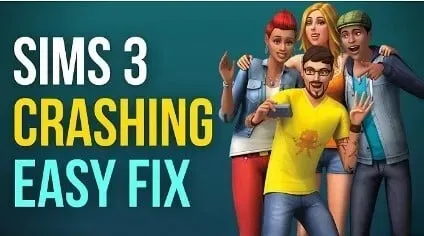
Sims 3를 사용하면 가상 게임 세계로 뛰어들 수 있습니다. 많은 유저들이 이 게임을 좋아합니다. 많은 사용자는 Sims 3가 지속적으로 충돌한다는 사실에 직면해 있습니다. 때때로 그것은 게임의 중간에 당신을 좌절시킬 것입니다. 우리는 당신을 덮었습니다. 이 문서에서는 이 문제에 대한 원인과 해결 방법을 제공합니다.
The Sims 3가 계속 충돌하는 이유
- 잘못된 게임 설정
- 오래되었거나 손상된 비디오 카드 드라이버
- 오래된 운영 체제
- 더 이상 사용되지 않는 DirectX
- 연결된 모드 문제
1. 잘못된 게임 설정
게임 설정을 하는 동안 시간을 보내십시오. 급하게 하다 보면 실수할 가능성이 있습니다. 게임 설정이 양호하면 충돌 문제가 발생하지 않습니다.
2. 오래되었거나 손상된 비디오 카드 드라이버
오래된 그래픽 카드 드라이버도 Sims 3 충돌의 원인입니다. 제조업체의 공식 웹 사이트 또는 장치 관리자에서 최신 그래픽 카드 드라이버를 설치하십시오.
3. 오래된 운영 체제
모든 업데이트가 Windows에 적용되었는지 자주 확인해야 합니다. 업데이트가 남아 있으면 즉시 업데이트하여 충돌 문제를 해결해야 합니다.
4. 오래된 DirectX
오래된 DirectX도 Sims 3 충돌의 원인이 될 수 있습니다. 업데이트하면 이 문제를 해결하고 더 나은 환경을 제공할 수 있습니다.
5. 관련 모드의 문제
불필요한 모드는 Sims 3 충돌 문제를 일으킬 수도 있습니다. 최근에 모드를 설치했는데 그 이후에 문제가 발생하면 최근에 설치한 모드와 관련된 문제일 가능성이 있습니다.
The Sims 3가 계속 충돌하는 문제 수정
- 최신 게임 패치 설치
- 게임 도구를 Origin으로 복원
- 게임 설정 확인
- 최근에 설치된 모드 제거
- 기본 제공 문제 해결사 실행
- 비디오 카드 드라이버 업데이트
- DirectX 업데이트
- 시스템 클린 부팅 수행
- OS 업데이트
- Missingdeps.idx 파일 삭제
1. 게임의 최신 패치를 설치합니다.
개발자는 일반적으로 게임 플레이를 개선하고 이전 업데이트의 버그를 수정하기 위해 최신 게임 업데이트를 릴리스합니다. 공식 웹 사이트를 방문하여 최신 게임 패치를 확인하고 설치해야 합니다.
게임의 최신 패치를 설치했으면 컴퓨터를 다시 시작하고 Sims 3를 실행하여 제대로 작동하는지 확인하십시오. 문제가 해결되지 않으면 나머지 해결 방법을 시도해 보십시오.
2. 게임 도구를 Origin으로 복원
Origin을 통해 The Sims 3를 설치한 경우 내장된 게임 복구 도구를 사용하여 게임 정지를 중지하십시오. 원래 게임 도구를 복원하려면 아래 단계를 따르십시오.
- Origin 클라이언트를 시작합니다.
- 내 게임으로 이동하여 게임 목록을 봅니다.
- The Sims 3를 마우스 오른쪽 버튼으로 클릭합니다. 목록에서 게임 복구 옵션을 선택합니다.
- 작업을 완료하라는 지침이 화면에 나타납니다. 그들을 자세히 관찰하십시오.
- 위의 단계를 완료한 후 노트북이나 PC를 다시 시작하고 문제가 해결되었는지 확인합니다.
3. 게임 설정 확인
게임 설정이 잘못된 경우에도 Sims 3 충돌이 발생할 수 있습니다. 그렇다면 게임 설정을 확인하십시오. 다음은 게임 설정에 대한 몇 가지 팁입니다.
- 고급 렌더링 옵션을 끕니다.
- Windows 모드에서 Sims 3를 플레이해 보십시오. 이 옵션을 사용할 수 없는 경우 게임에서 Alt+Enter를 누릅니다. Windows 모드로 전환됩니다.
- 그래픽 설정을 낮추십시오.
- 훌륭한 게임 장비가 없다면 품질보다 속도를 선택하십시오.
4. 최근에 설치된 모드 제거
최근에 설치된 모드로 인해 The Sims 3가 충돌할 수도 있다는 사실이 밝혀졌습니다. 최근에 게임에 새 모드를 설치한 경우 해당 모드를 제거하고 문제가 해결되었는지 확인하십시오. 이 솔루션은 많은 플레이어에게 효과가 있었습니다.
시도해 볼 가치가 있습니다. 최근에 모드를 설치하지 않은 경우 이 해결 방법을 건너뜁니다. 최근에 설치된 모드를 제거하려면 아래 단계를 따르십시오.
- 검색 아이콘을 클릭하고 제어판 앱을 검색합니다.
- 큰 아이콘으로 표시되어야 합니다. 프로그램 및 기능을 클릭합니다.
- Sims 3 Pets 확장 프로그램에서 확장 프로그램의 애완동물을 클릭합니다.
- 그것을 클릭하고 “삭제”를 클릭하십시오.
- 이제 시스템을 재부팅하고 문제가 해결되었는지 확인하십시오.
5. 기본 제공 문제 해결사 실행
Microsoft Windows에는 The Sims 3가 계속 충돌하게 만드는 몇 가지 문제 해결 도구가 내장되어 있습니다. 이 문제를 해결하려면 프로그램 호환성 문제 해결사를 실행하십시오. 기본 제공 문제 해결사를 실행하려면 다음 단계를 따르세요.
- 검색 아이콘을 클릭하고 제어판 앱을 검색합니다.
- 작은 아이콘으로 보아야 합니다. 이 목록에서 문제 해결 옵션을 선택합니다.
- 왼쪽 창에서 모두 보기를 클릭합니다.
- 프로그램 호환성 문제 해결 옵션을 클릭합니다.
- 팝업 창이 나타납니다. “고급” 탭을 클릭합니다. 자동으로 복구 적용 확인란을 선택합니다. 다음을 클릭합니다.
- Windows가 자동으로 프로그램 검색을 시작합니다. 시간이 좀 걸립니다.
- 검색 결과에서 게임을 선택하고 다음을 클릭합니다.
- 화면 지침이 제공됩니다. 지침을 주의 깊게 따르고 따르십시오.
- 문제 해결 프로세스가 완료되면 노트북이나 PC를 다시 시작하고 문제가 해결되었는지 확인하십시오.
6. 비디오 카드 드라이버 업데이트
오래되었거나 손상된 그래픽 카드 드라이버도 Sims 3 충돌의 원인입니다. Sims 3 게임뿐만 아니라 다른 게임에도 영향을 미칩니다. 이 문제를 해결하려면 드라이버를 최신 버전으로 업데이트하십시오.
그래픽 카드 드라이버를 업데이트하는 가장 쉬운 방법 중 하나는 GPU 제조업체 웹 사이트에서 인터페이스를 다운로드하는 것입니다. 여기에서 업데이트를 다운로드하고 설치할 수 있습니다. 예를 들어 Nvidia 또는 Intel 그래픽 카드 드라이버를 사용하는 경우 해당 웹 사이트에서 직접 다운로드할 수 있습니다.
아래 단계에 따라 비디오 카드 드라이버를 업데이트하십시오.
- 키보드에서 Windows 키 + R을 누릅니다.
- 입력
devmgmt.msc하고 확인을 클릭합니다. - 장치 관리자 창이 열립니다. 비디오 어댑터 섹션을 확장합니다.
- 마우스 오른쪽 버튼으로 클릭하고 드라이버 업데이트 옵션을 선택합니다.
- 팝업 창이 나타납니다. 그렇게 하는 동안 업데이트된 드라이버 소프트웨어 자동 검색을 클릭합니다.
- Windows는 시스템과 인터넷에서 최신 비디오 카드 드라이버를 검색합니다. 드라이버를 찾으면 자동으로 설치합니다. 시간이 좀 걸립니다.
- 효과가 완료되면 시스템을 재부팅하고 문제가 해결되었는지 확인하십시오.
7. DirectX 업데이트
그래픽 카드 드라이버를 업데이트한 후에도 문제가 지속되면 다음 해결 방법은 DirectX를 업데이트하는 것입니다. DirectX 기능을 테스트하려면 다음 단계를 따르십시오.
- 키보드에서 Windows 키 + R을 눌러 실행 창을 엽니다.
- 입력
dxdiag하고 확인을 클릭합니다.
- DirectX 진단 도구가 실행됩니다.
- 시스템 탭을 클릭하고 DirectX 버전을 확인하십시오. 레벨 기능을 확인하려면 디스플레이 탭으로 이동하십시오.
- 버전이 최신이 아닌 경우 업데이트가 필요합니다.
- Windows 8/8.1/10을 사용하는 경우 해당 웹 사이트에서 직접 설치할 수 있습니다.
- Windows 7/Vista/XP를 사용하여 서비스 팩을 설치해야 합니다.
- DirectX 업데이트에 대한 자세한 내용은 공식 Microsoft 웹 사이트를 방문하십시오.
8. 시스템 클린 부팅
일부 백그라운드 프로그램이 더 많은 가상 메모리를 사용하고 있을 수 있으며, 이 경우 컴퓨터 성능이 느려지고 The Sims 3 충돌과 같은 문제가 발생할 수 있습니다. 이 문제를 해결하는 가장 쉬운 방법 중 하나는 PC를 클린 부팅하는 것입니다. 아래 단계에 따라 시스템을 클린 부팅하십시오.
- 키보드에서 Windows 키 + R을 누릅니다.
- 입력
msconfig하고 확인을 클릭합니다. - 시스템 구성 탭이 열립니다. 서비스 탭을 클릭합니다.
- 모든 Microsoft 서비스를 숨기려면 확인란을 선택하십시오. 모두 비활성화 버튼을 클릭합니다. 적용을 클릭합니다.
- 시작 탭으로 이동합니다. 열린 작업 관리자를 클릭하십시오.
- 시작 항목을 하나씩 선택하고 비활성화를 클릭합니다.
- 이 모든 단계를 완료한 후 시스템을 재부팅하고 문제가 해결되었는지 확인하십시오.
9. OS 업데이트
오래된 OS를 실행 중인 경우 The Sims 3가 계속 충돌합니다. 최신 Windows 업데이트를 설치하면 이 문제를 해결할 수 있습니다. Windows 8.1 사용자의 경우 Windows 10으로 업그레이드할 수 있습니까? Microsoft의 게임 경험이 Windows 10에서 개선되었습니다. 게임 DVR과 같은 많은 게임 기능이 추가되었습니다.
Windows 업데이트를 확인하려면 다음 단계를 따르세요.
- 검색 아이콘을 클릭하고 기본 설정 앱을 찾습니다.
- 업데이트 및 보안을 클릭합니다.
- 업데이트 확인을 클릭합니다.
- 보류 중인 업데이트를 업데이트하려면 “설치”를 클릭하십시오.
10. Missingdeps.idx 파일 삭제
Missingdeps.idx를 제거하려면 다음 단계를 따르십시오.
- 파일 탐색기를 열고 문서 섹션으로 이동합니다.
- 다음 경로로 이동합니다 – Electronic Arts\Sims 3\dc 캐시
- 누락된 deps.idx 파일을 삭제합니다.
- 이제 시스템을 다시 시작하고 문제가 해결되었는지 확인하십시오.
결론
위의 솔루션이 The Sims 3가 계속 충돌하는 문제를 해결하는 데 도움이 되었기를 바랍니다. 이 문제에는 다양한 원인이 있습니다. 문제에 대한 아이디어를 얻기 위해 이유도 위에 나열되어 있습니다. 솔루션을 하나씩 시도하여 문제를 일으키는 문제를 찾으십시오.
자주하는 질문
심즈 3가 왜 그렇게 느립니까?
너무 많은 모드가 설치되어 있거나 너무 많은 활성 시뮬레이션을 실행하려고 하면 게임이 더듬거립니다. 메모리 문제 때문일 수도 있습니다.
업데이트 후에도 Sims 4가 계속 충돌하는 이유는 무엇입니까?
이는 게임 폴더에 있는 하나 이상의 손상된 파일에 문제가 있기 때문입니다. 이에 대한 원인 중 하나는 오래된 모드 또는 cc 요소입니다. 충돌 원인을 찾으려면 콘텐츠를 일괄적으로 새 게임 폴더에 제출하십시오.
My Sims 4가 시작 시 계속 충돌하는 이유는 무엇인가요?
시작에 실패하면 소스를 제거하고 다시 설치하십시오. Origin을 통해 Sims 3를 복원합니다. 게임 라이브러리에서 Sims 3를 마우스 오른쪽 버튼으로 클릭하고 게임 복구를 선택합니다. 이렇게 하면 Sims 3 캐시가 지워집니다.
The Sims 3에 얼마나 많은 RAM이 필요합니까?
The Sims 3를 플레이하려면 이와 동등하거나 추가로 0.5GB의 RAM이 있어야 합니다. 이것은 좋은 게임 경험을 위한 최소 요구 사항입니다.



답글 남기기